אם לא התקנת את המצלמה, עקוב אחרי ההוראות במסכים שקיבלת עם המצלמה והתקן את המצלמה והתוכנות הנלוות לה.
לחץ על התפריט ולאחר מכן על הגדרות, על נגישות ועל מיקוד מבט.
בחר במצלמה שלך מתוך הרשימה הנפתחת.
בחר האם לעקוב אחרי שתי העיניים או אחרי ען אחת (אפשרות זו לא זמינה בעבור כל המצלמות).
ניתן לכוון את מידת ההחלקה בכדי להקטין את מספר תזוזות הסמן.
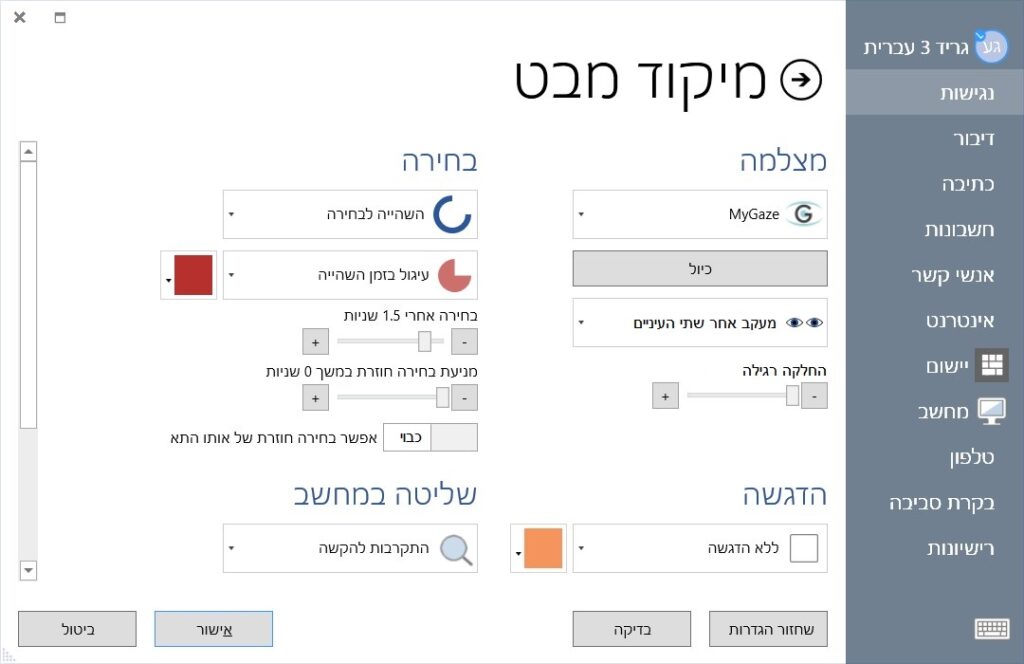
בחר האם להפעיל תא באמצעות השהייה, באצעות מצמוץ או באמצעות לחיצה על מתג. אפשרוית כיוון שונות ניתנות עבור כל שיטת הפעלה.
בבחירה באמצעות השהייה, תוכל להגדיר את פרק הזמן עד שתתבצע בחירה (בדוגמא שבצילום המסך – 1.5 שניות).
בחר כיצד יודגשו התאים. בחר האם להציג נקודת מיקוד מבט (סמן קטן). בחר האם להשתמש בחיווי שמיעתי או לא.
לבחירה מדוייקת באמצעות מיקוד מבט יש לבצע תהליך כיול.
לפני הכיול בדוק כי המשתמש ממוקם בצורה נכונה ביחס למצלמה – עליך לוודא כי אתה רואה פרצוף לבן ומחייך בחלון הבקרה. אם המשתמש קרוב מדי למסך או רחוק מדי ממנו הפרצוף יהיה אדום (ולא מחייך).
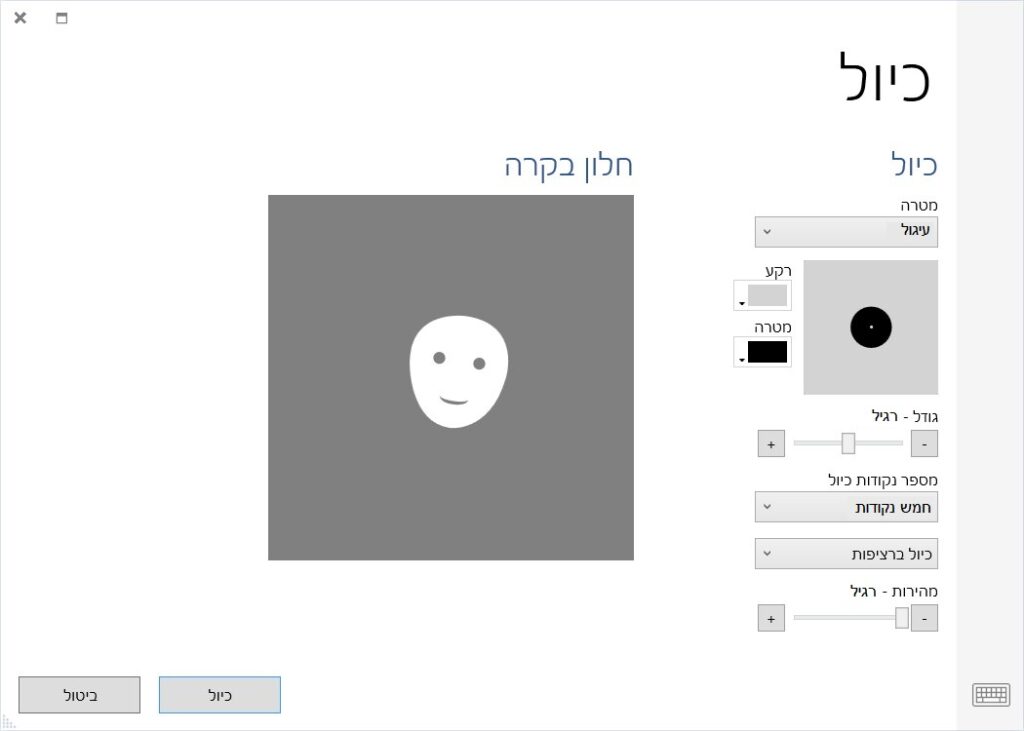
תהליך הכיול דורש מהמשתמש להסתכל על נקודות המוצגות על המסך אחת אחרי השנייה. ניתן לכוון את צבען וגודלן של הנקודות. תוכל גם לבחור בתמונה משלך כמטרה – תחת נקודות לחץ על בחירת תמונה.
מספר הנקודות – קבע את מספר נקודות הכיול שיוצגו. ככל שמספר הנקודות יגדל כך גם הדיוק יגדל. קבע האם המעבר בין נקודות יהיה אוטומטי או ידני. מצב ידני ידרוש מהמלווה להקיש על מקש Enter. בחר במהירות הכיול. לחץ על כיול בכדי להתחיל. כאשר מוצגות התוצאות תוכל ללחוץ על אחת הנקודות (רצוי לשפר את הכיול של נקודות המסומנות באדום).